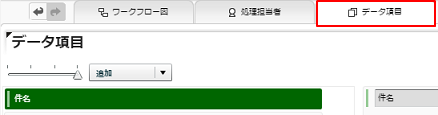
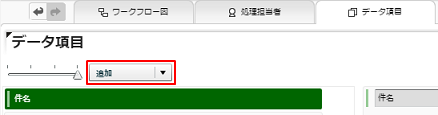
ユーザ型のデータ項目が追加されます。
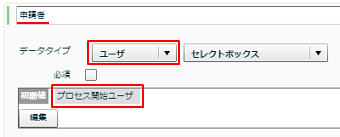
- [データ項目名]: 申請者
- [データタイプ]: ユーザ
- [初期値]: プロセス開始ユーザ
 この設定により、プロセス開始時に開始したユーザ情報が自動的に保持されます。
この設定により、プロセス開始時に開始したユーザ情報が自動的に保持されます。
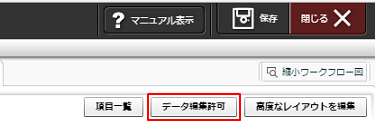
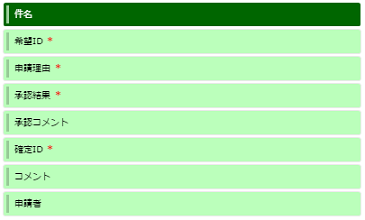
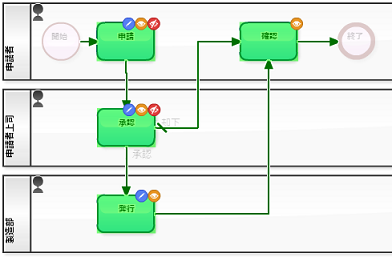
ここでは、アプリ内のすべてのデータ項目およびすべてのタスクが一度に確認し設定できるように操作します。
-
画面左の[選択]リストボックスから、[すべて]を選択します。
 画面左のデータ項目一覧にて、[Shift]キーを押しながらすべてのデータ項目をクリックして選択することもできます。
画面左のデータ項目一覧にて、[Shift]キーを押しながらすべてのデータ項目をクリックして選択することもできます。
-
画面右の[選択]リストボックスから、[すべて]を選択します。
 画面右のワークフロー図にて、[Shift]キーを押しながらすべてのデータ項目をクリックして選択することもできます。
画面右のワークフロー図にて、[Shift]キーを押しながらすべてのデータ項目をクリックして選択することもできます。
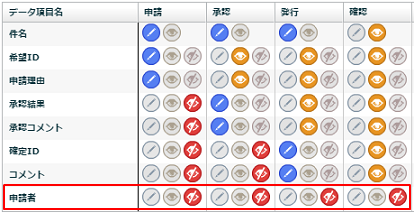
 画面に表示したい場合は、「表示のみ」を設定してください。
画面に表示したい場合は、「表示のみ」を設定してください。
 佐藤さんは、以下の順番で連携機能の追加および設定を行います。
佐藤さんは、以下の順番で連携機能の追加および設定を行います。

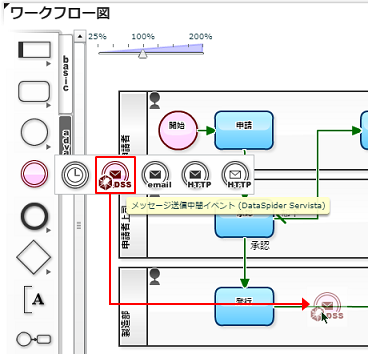
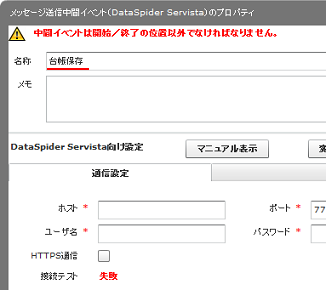
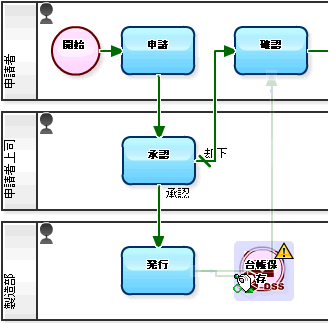
 を引き直します。
を引き直します。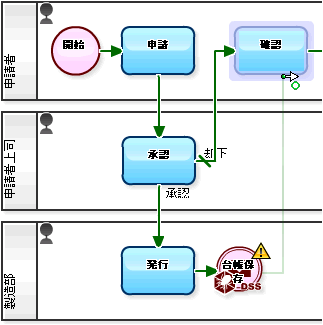
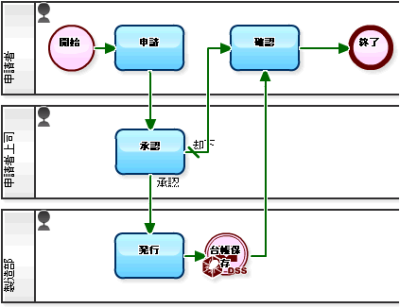
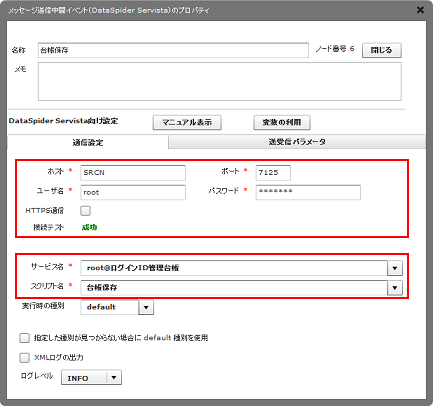
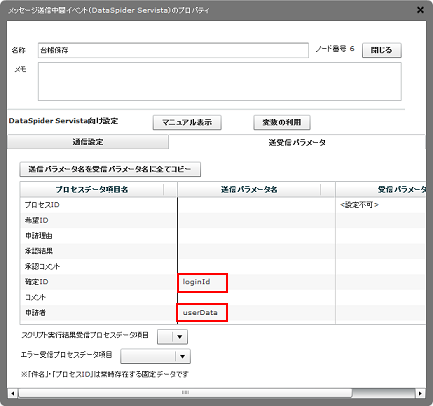
 その他、実行するスクリプトからの値の受け取りや、スクリプト実行結果およびエラー内容を取得することもできます。
その他、実行するスクリプトからの値の受け取りや、スクリプト実行結果およびエラー内容を取得することもできます。